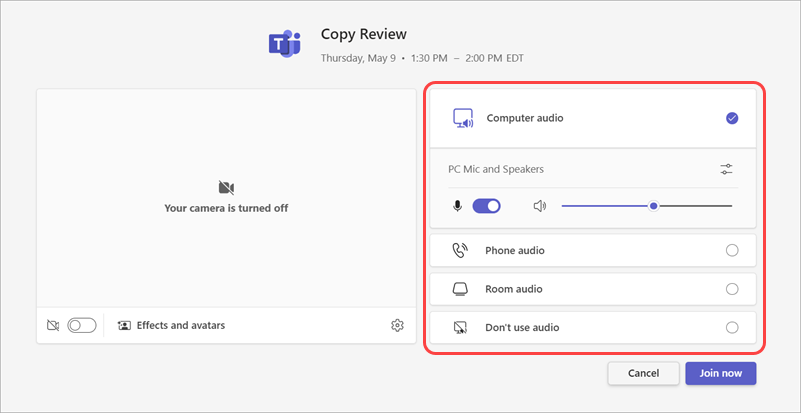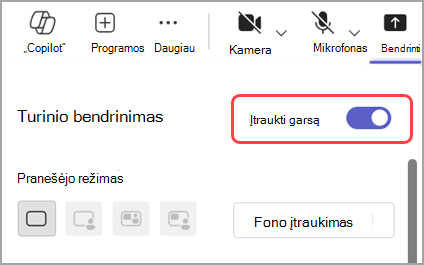"Microsoft Teams" susitikimų garso parametrų valdymas
Programoje "Teams" lengvai koreguokite garso parametrus prieš skambutį arba susitikimą ir jo metu.
Pastaba: Įsitikinkite, kad jūsų įrenginio garso parametrai ir naršyklės garso parametrai sukonfigūruoti suteikti "Teams" prieigą prie įrenginio garsiakalbių ir mikrofono.
Garso šaltinių keitimas
Kai prisijungiate prie "Teams" susitikimo, galite pasirinkti garso šaltinį iš susitikimo išankstinio prisijungimo ekrano. Galimi garso parametrai skiriasi atsižvelgiant į pasirinktą šaltinį.
Jei jungiatės naudodami "Teams" kompiuterio programą, prieš prisijungdami galite pasirinkti iš kelių garso šaltinio parinkčių.
|
Garso šaltinis |
Kai pasirenkate tai... |
|---|---|
|
Kompiuterio garsas |
Jūsų kompiuterio numatytasis garsiakalbis ir mikrofonas bus naudojami susitikimo metu. |
|
Telefono garsas |
Jūsų telefono mikrofonas ir garsiakalbiai bus jūsų garso šaltinis susitikimo metu. Kai prisijungsite, turėsite dvi parinktis:
Vis tiek galėsite dalyvauti susitikime naudodami įrenginį, iš kurio iš pradžių prisijungėte, tačiau tas įrenginys bus nutildytas, o telefono mikrofonas ir garsiakalbiai bus garso šaltiniai. |
|
Kambario garsas |
Į išplečiamąjį meniu įtrauksite arba pasirinksite susitikimų kambarį. Salės garso sistema bus jūsų susitikimo garso šaltinis. |
|
Nenaudoti garso |
Prisijungsite prie susitikimo, jei jis bus nutildytas. |
Jei pasirinksite ne kompiuterio garso šaltinį, susitikimo metu galėsite vėl perjungti kompiuterio garsą, "Teams" susitikimo valdikliuose pasirinkdami Atšaukti
Pranešėjo ir mikrofono parametrų keitimas
Koreguokite garsiakalbio ir mikrofono parametrus "Teams" parametruose arba prisijungę prie "Teams" susitikimo. Prieš prisijungdami arba būdami susitikime, galite pakeisti parametrus.
Pastaba: Kai kurie garso parametrai gali būti nepasiekiami, atsižvelgiant į susitikimų organizatorių arba IT administratoriaus nustatytas strategijas.
Programoje "Teams"
Norėdami atidaryti garso įrenginio parametrus:
-
"Teams" pasirinkite Parametrai ir kita
-
Pasirinkite Įrenginiai
-
Dalyje Įrenginiai pasirinkite Valdyti įrenginius , kad prijungtumėte arba atjungtumėte garso įrenginius.
-
Garso > garso parametrų
-
Išplečiamajame meniu Garsiakalbis pasirinkite norimą naudoti prijungtą garsiakalbį .
-
Išplečiamajame meniu Mikrofonas pasirinkite norimą naudoti prijungtą mikrofoną.
-
Įjunkite perjungiklį Automatiškai reguliuoti mikrofono jautrumą , kad susitikimo metu visi jus išgirstų garsumu.
-
Įjunkite jungiklį Sinchronizuoti įrenginio mygtukus , kad galėtumėte sinchronizuoti "Teams" garso įrenginį ir susitikimo metu naudoti visus jo mygtukus.
-
-
Pasirinkite Atlikti bandomąjį skambutį
-
Dalyje Triukšmo slopinimas:
-
Pasirinkite Foninis triukšmas, kad nerodytumėte aplink jus skleidžiamo triukšmo ir sumažintumėte skambučio trikdžius.
-
Pasirinkite Balso atskyrimas , kad nerodytumėte kitų balsų, kurie gali būti per jūsų mikrofoną, ir įsitikinkite, kad kiti susitikimo dalyviai girdi tik jūsų balsą.
Pastaba: Tam reikia sukurti balso profilį, jei nenaudojate ausinių su mikrofonu.
-
-
Įjunkite erdvinio garso perjungiklį, kad "Teams" susitikimo metu girdėtumėte labiau įtraukiantį garsą. Norėdami sužinoti daugiau, žr . Erdvinis garsas "Microsoft Teams" susitikimuose.
Susitikime
Pakeiskite garso parametrus prisijungimo prie susitikimo išankstinio prisijungimo ekrane arba susitikimo lange.
Norėdami pasiekti garso parametrus išankstinio sujungimo ekrane:
-
Prisijunkite prie susitikimo iš savo "Teams" kalendoriaus.
-
Išankstinio sujungimo ekrane pasirinkite garso šaltinį.
-
Jei pasirinksite Kompiuterio garsas, pasirinkite Garso parametrai
-
-
Pasirinkite Prisijungti dabar.
Norėdami pasiekti garso parametrus prisijungę prie susitikimo:
-
Susitikimo valdikliuose pasirinkite Mikrofono
-
Pasirinkite išplečiamąją rodyklę šalia Mikrofonas, kad pasirinktumėte kitus parametrus. Norėdami peržiūrėti išplėstinius garso parametrus, pasirinkite Daugiau garso parametrų.
Susitikimo metu atlikti garso parametrų pakeitimai įsigalios iš karto.
Bendrinkite garsą, kai bendrinate ekraną
Jei bendrinate ekraną susitikimo metu, galite įtraukti garsą, kad kiti galėtų girdėti, kas groja bendrinamame ekrane.
Norėdami bendrinti garsą ekrano bendrinimo metu:
-
Prisijunkite prie "Teams" susitikimo.
-
Susitikimo valdikliuose pasirinkite Bendrinti
-
Įjunkite perjungiklį Įtraukti garsą .
-
Pasirinkite langą, kurį norite bendrinti, kad pradėtumėte ekrano bendrinimą. Bendrinant, dalyviai galės girdėti garsą iš to ekrano turinio.
Garso šaltinių keitimas
Kai prisijungiate prie "Teams" susitikimo, galite pasirinkti garso šaltinį iš susitikimo išankstinio prisijungimo ekrano. Galimi garso parametrai skiriasi atsižvelgiant į pasirinktą šaltinį.
Pastaba: Įsitikinkite, kad jūsų įrenginio garso parametrai sukonfigūruoti suteikti "Teams" prieigą prie įrenginio garsiakalbių ir mikrofono.
Jei jungiatės prie "Teams" susitikimo naudodami mobilųjį įrenginį, jūsų įrenginys bus numatytasis garso šaltinis. Prieš prisijungdami galite pakeisti garso šaltinį bakstelėdami Daugiau prisijungimo parinkčių susitikimo išankstinio prisijungimo ekrane.Galite pasirinkti iš kelių garso šaltinio parinkčių.
|
Garso šaltinis |
Kai pasirenkate tai... |
|---|---|
|
Prisijungimas be garso |
Galėsite iškart prisijungti prie susitikimo, kai įrenginio mikrofonas ir garsiakalbiai bus nutildyti. |
|
funkcija Skambinti man |
Būsite paraginti įvesti telefono numerį į kitą įrenginį. Bakstelėkite Skambinti , kad gautumėte skambutį tame įrenginyje, kuris sujungia jus su "Teams" susitikimu.Įrenginys, kuriam skambinate, bus to susitikimo garso šaltinis, tačiau galėsite dalyvauti kitose susitikimo galimybėse, pvz., pokalbio ir turinio bendrinimo, naudodami įrenginį, prie kurio iš pradžių prisijungėte. |
|
Skambinti |
Jums bus suteiktas telefono numeris, iš kurio galėsite skambinti į susitikimą. Bakstelėjus Skambinti, būsite paraginti paskambinti į "Teams" susitikimą mobiliuoju įrenginiu. Pastaba: Jei skambinate kaip susitikimo organizatorius, norėdami prisijungti turėsite įvesti susitikimo PIN kodą. Jei skambinate kaip dalyvis, būsite perkelti į laukiamąjį, kol kas nors jus įleidžia į susitikimą. |
|
Prisijungimas prie susitikimų kambario |
Būsite paraginti įtraukti arba pasirinkti susitikimo kambarį, iš kurio norite prisijungti. Bakstelėkite Prisijungti , kad įeitumėte į susitikimą.Kai prisijungsite iš susitikimų kambario, kambario garso sistema bus jūsų susitikimo garso šaltinis. |
Mikrofono nutildymas ir nutildymo atšaukimas
Prieš susitikimą
-
Bakstelėkite susitikimą "Teams" kalendoriuje.
-
Bakstelėkite Prisijungti.
-
Prisijungimo prie susitikimo ekrane:
-
Bakstelėkite Mikrofono
-
Bakstelėkite Mikrofono
-
-
Bakstelėkite Prisijungti dabar.
Susitikimo metu
-
Susitikimo valdikliuose:
-
Bakstelėkite Mikrofono
-
Bakstelėkite Mikrofono
-
Pranešėjo keitimas
Prieš susitikimą
-
Bakstelėkite susitikimą "Teams" kalendoriuje.
-
Bakstelėkite Prisijungti.
-
Išankstinio prisijungimo ekrane bakstelėkite Garsiakalbio
-
Bakstelėkite norimą naudoti garsiakalbį.
-
Bakstelėkite Prisijungti dabar.
Susitikimo metu
-
Susitikimo valdikliuose bakstelėkite Garsiakalbis
-
Bakstelėkite norimą naudoti garsiakalbį.
-
Bakstelėkite Garsas išjungtas , kad išjungtumėte mikrofoną ir garsiakalbį.
Susijusios temos
Dalyvių garso ir vaizdo įrašų teisių valdymas "Microsoft Teams" susitikimuose